Ce tutoriel
est une traduction d'une création originale de Tamer dont j'ai
obtenu la permission pour la traduire.
Il est
strictement
interdit
de copier cette traduction, de la distribuer sur le Net sans ma
permission écrite et/ou d'afficher votre résultat sur le Net
sans y inclure le lien original de Tamer et le lien de cette
traduction.
Merci de respecter notre travail.
Vous
trouverez le tutoriel original
ici.
Thank you Tamer for asking me to continue to translate your
tutorials.
La création de cette
traduction a été réalisée avec PSPX3
Filtres
* Ulead Effects – Particle
* Graphic Plus
*
Flaming Pear - Flexify 2
* Flaming Pear – Flood
* Redfield
- Craquelure 3D
*
Mura's Meister - Perspective Tiling
Pour télécharger ces filtres, cliquez
ici
Installer les filtres dans le répertoire Plugins de votre choix
Matériel
* Tubes - Fichier avec sélection en canal Alpha
Note
Tamer a utilisé deux tubes
de Mary (misted visage de femme et misted Paysage)
Afin de
respecter les conditions d'utilisations de Mary, qui ne veut pas
que ses tubes soient partagés, ils ne sont pas incluent dans le
fichier Matériel
Les tubes décoratifs sont des créations de Tamer
Il est strictement interdit
d'enlever la signature, de renommer les tubes ou de redistribuer
les tubes sans l'autorisation écrite des créateurs de ces tubes.
Merci de respecter leurs conditions d'utilisations.
Cliquez sur cet icône pour télécharger le Matériel
Préparation.
Ouvrir les tubes
À l'aide de la touche Shift et la lettre D de votre clavier,
faire une copie des tubes. Fermer les originaux.
Palette Styles et Textures
Couleur Premier plan = #e3b7d1
Couleur Arrière-plan =
#401237
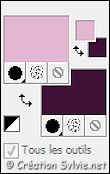
Ouvrir la fenêtre de configuration de la couleur
Premier plan
Onglet Dégradé
Style Linéaire –
Angle à 90 – Répétitions à 0 – Inverser
décoché
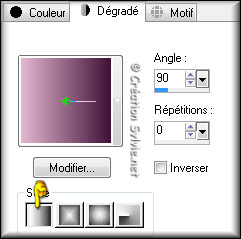
Vous êtes prêt alors allons-y. :)
|
Pour vous guider pendant la création de ce tag,
cliquer sur cette flèche avec le bouton gauche de la
souris et déplacer pour marquer votre ligne
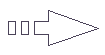 |
Étape 1
Ouvrir le fichier Alpha Night_After_Night
Ce
fichier contient les sélections en canal Alpha
Appliquer
le dégradé
Étape 2
Calque - Nouveau calque raster
Sélections
- Sélectionner tout
Ouvrir le fichier effet 5
Édition – Copier
Retourner à votre tag
Édition - Coller
dans la sélection
Sélections - Désélectionner tout
Réglage - Flou - Flou gaussien
Rayon à 60
Palette des calques
Changer le mode Mélange pour
Éclaircir
Calques - Fusionner - Fusionner avec
le calque de dessous
Étape 3
Effets – Modules externes - Filter Factory Gallery M
– Loom
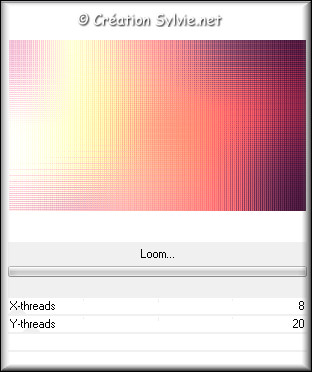
Calques – Dupliquer
Effets – Modules externes
- Ulead Effects – Particle
Choisir Effect
Cloud
Cliquez sur Load
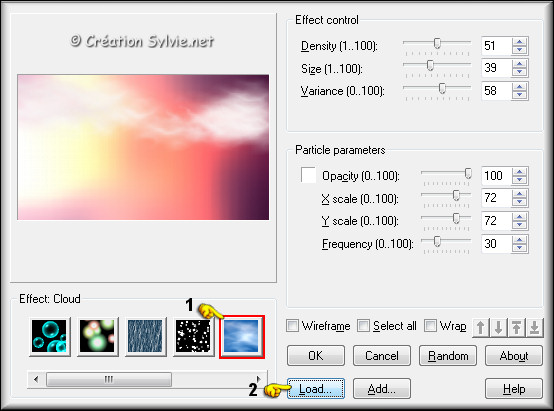
Choisir Cloud 2
Cliquez sur Ok
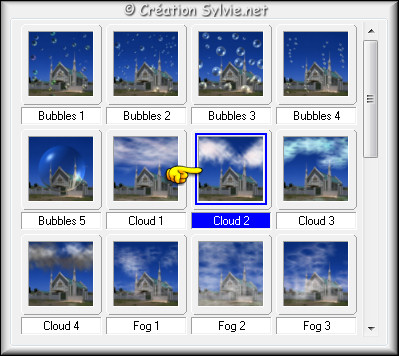
Cliquez sur Ok
Palette des calques
Changer le mode
Mélange pour Multiplier
Étape 4
Sélections – Charger/enregistrer une sélection –
Charger la sélection à partir d'un canal Alpha
Sélectionner la sélection Selection #1 et cliquez sur
Charger
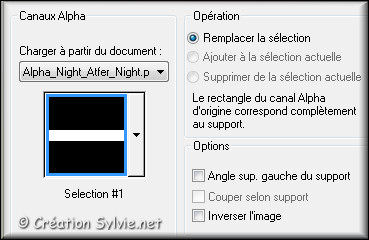
Sélections - Transformer la sélection en calque
Sélections - Désélectionner tout
Effets –
Modules externes - Graphics Plus - Vertical Mirror
Configuration par défaut ( 128 - 0
)
Effets – Modules externes - Flaming Pear - Flexify 2
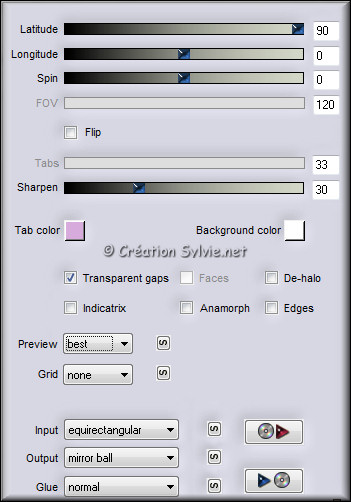
Répéter le filtre une autre fois avec la même configuration
(Édition – Répéter)
Étape 5
Calques – Dupliquer
Image – Renverser
Effets - Effets d'image – Décalage
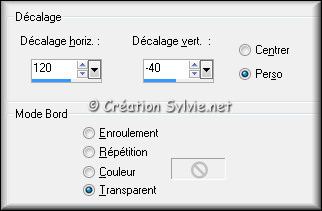
Calques - Fusionner - Fusionner avec le calque de dessous
Effets – Effets d'image – Mosaïque sans jointures
Dans les paramètres, choisir Côte à côte

Effets – Modules externes - Redfield - Craquelure 3D
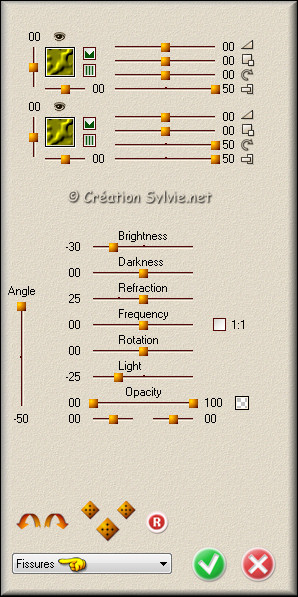
Palette des calques
Changer le mode Mélange
pour Recouvrement
Réduire l'opacité à 17
Étape 6
Palette des calques
Activer le calque Raster 1
Réglage - Teinte et Saturation – Coloriser
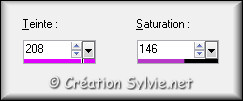
Calques - Fusionner - Fusionner les calques visibles
Étape 7
Sélections – Charger/enregistrer une sélection –
Charger la sélection à partir d'un canal Alpha
Sélectionner la sélection Selection #2 et cliquez sur
Charger
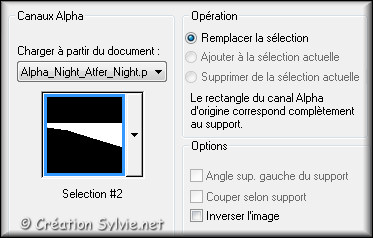
Effets – Modules externes - Ulead Effects – Particle
Choisir Effect Star
Cliquez sur Load
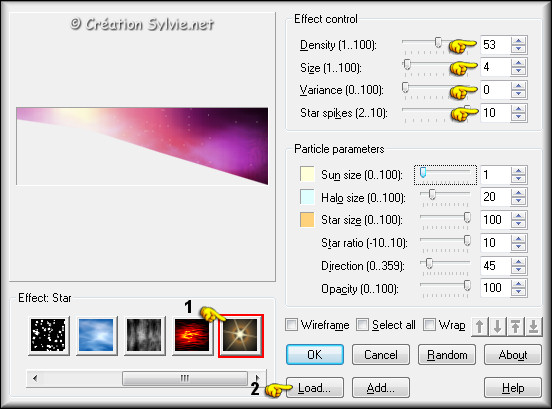
Choisir Stars 2
Cliquez sur Ok
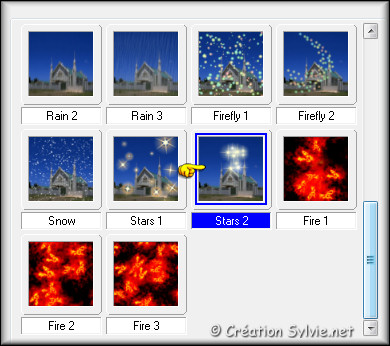
Changer la configuration dans Effect Control et cliquez sur
Ok
Sélections – Désélectionner tout
Étape 8
Palette Styles et Textures
Cliquez sur le bouton
Dégradé et choisir le bouton Couleur
Nouvelle
couleur Premier plan = #000000
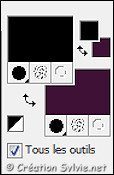
Étape 9
Édition – Copier
Calques - Nouveau
calque raster
Sélections – Charger/enregistrer une
sélection – Charger la sélection à partir d'un canal Alpha
Sélectionner la sélection Selection #3 et cliquez sur
Charger
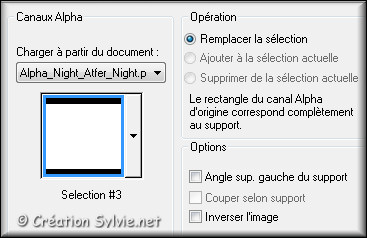
Appliquer la couleur Premier plan
Sélections – Modifier – Contracter de 1 pixel
Édition – Effacer (Suppr)
Édition – Coller dans
la sélection
Garder la sélection
Étape 10
Ouvrir le tube misted paysage de votre choix
Édition
– Copier
Retourner à votre tag
Édition Coller comme
nouveau calque
Image – Redimensionner
Décochez Redimensionner tous les calques
Redimensionner à
60%
Placer à l'intérieur de la sélection

Sélections – Inverser
Édition – Effacer
(Suppr)
Sélections - Désélectionner tout
Calques - Fusionner - Fusionner avec le calque de dessous
Étape 11
Ouvrir le tube Deco
Édition – Copier
Retourner à votre tag
Édition Coller comme nouveau calque
Effets - Effets d'image – Décalage
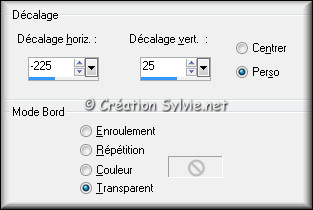
Calques
- Fusionner - Fusionner avec le calque de dessous
Étape 12
Ouvrir le tube Text
Édition – Copier
Retourner à votre tag
Édition Coller comme nouveau calque
Effets - Effets d'image – Décalage
Même
configuration que l'étape 11 (déjà en mémoire)
Calques
- Fusionner - Fusionner avec le calque de dessous
Effets – Modules externes - Flaming Pear – Flood
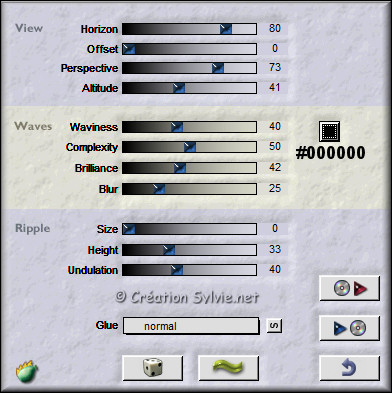
Étape 13
Ouvrir le tube Deco 1
Édition – Copier
Retourner à votre tag
Édition Coller comme nouveau calque
Effets - Effets d'image – Décalage

Étape 14
Ouvrir le tube Text 1
Édition – Copier
Retourner à votre tag
Édition Coller comme nouveau calque
Effets - Effets d'image – Décalage

Palette
des calques
Réduire l'opacité à 56
Étape 15
Palette des calques
Activer le calque en bas de la
pile (Fusionné)
Sélections – Charger/enregistrer une
sélection – Charger la sélection à partir d'un canal Alpha
Sélectionner la sélection Selection #4 et cliquez sur
Charger
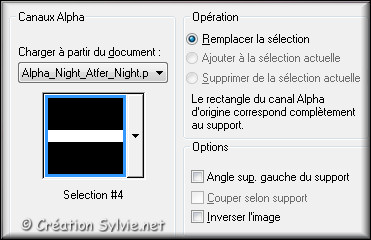
Sélections - Transformer la
sélection en calque
Effets – Modules externes -
Mura's Meister - Perspective Tiling
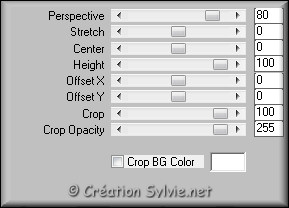
Sélections -
Désélectionner tout
Effets - Effets 3D - Ombre
de portée
Couleur Noire
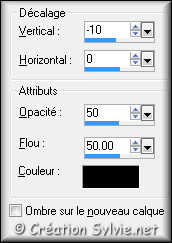
Palette des
calques
Changer le mode Mélange pour Recouvrement
Réduire l'opacité à 70
Étape 16
Palette Styles et Textures
Nouvelle couleur
Arrière-plan = #FFFFFF
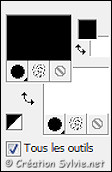
Palette des calques
Activer le calque en haut de la pile (Raster 3)
Calques - Nouveau calque raster
Sélections –
Charger/enregistrer une sélection – Charger la sélection à
partir d'un canal Alpha
Sélectionner la sélection
Selection #5 et cliquez sur Charger

Appliquer la couleur Arrière-plan (bouton droit de la
souris)
Sélections - Modifier – Contracter de 1 pixel
Édition – Effacer (Suppr)
Garder la
sélection
Étape 17
Ouvrir le tube Marif 2006-Septembre_Misted_Paysage_09
Édition – Copier
Retourner à votre tag
Édition Coller
comme nouveau calque
Placer à l'Intérieur de la
sélection
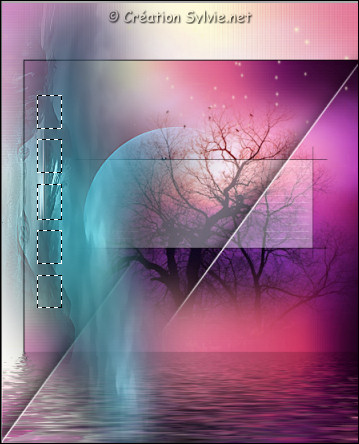
Sélections – Inverser
Édition – Effacer (Suppr)
Sélections -
Désélectionner tout
Calques - Fusionner -
Fusionner avec le calque de dessous
Étape 18
Ouvrir le tube Deco 2
Édition – Copier
Retourner à votre tag
Édition Coller comme nouveau calque
Effets - Effets d'image – Décalage
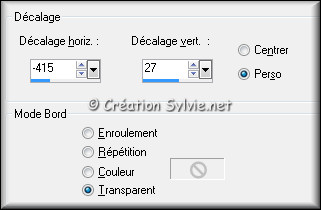
Calques
- Fusionner - Fusionner avec le calque de dessous
Étape 19
Calques - Nouveau calque raster
Sélections
– Charger/enregistrer une sélection – Charger la sélection à
partir d'un canal Alpha
Sélectionner la sélection
Selection #6 et cliquez sur Charger
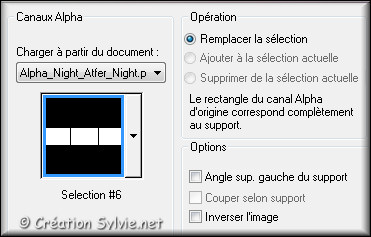
Appliquer la couleur Arrière-plan
Sélections -
Modifier – Contracter de 10 pixels
Appliquer la
couleur Premier plan (bouton droit de la souris)
Sélections -
Modifier – Contracter de 1 pixel
Garder la
sélection
Étape 20
Ouvrir à nouveau le tube Marif
2006-Septembre_Misted_Paysage_09
Image – Rotation –
Rotation libre

Édition – Copier
Fermer le tube sans l'enregistrer
Retourner à votre tag
Édition Coller comme nouveau calque
Placer à
l'intérieur de la sélection

Sélections – Inverser
Édition – Effacer (Suppr)
Sélections -
Désélectionner tout
Calques - Fusionner -
Fusionner avec le calque de dessous
Étape 21
Ouvrir le tube Deco 3
Édition – Copier
Retourner à votre tag
Édition Coller comme nouveau calque
Effets - Effets d'image – Décalage
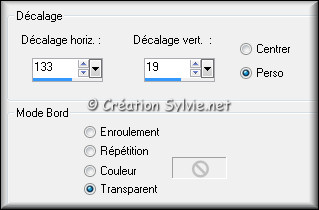
Calques
- Fusionner - Fusionner avec le calque de dessous
Image – Redimensionner
Décochez Redimensionner
tous les calques
Redimensionner à 50%
Effets -
Effets d'image – Décalage
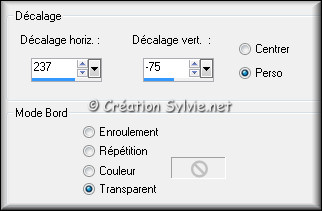
Étape 21
Ouvrir le tube text 2
Édition – Copier
Retourner à votre tag
Édition Coller comme nouveau calque
Effets - Effets d'image – Décalage

Effets
- Effets 3D - Ombre de portée
Couleur Noire
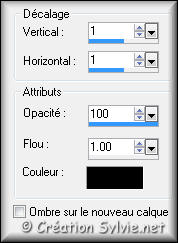
Étape 22
Palette des calques
Activer le calque en bas de la
pile (Fusionnée)
Édition – Copier
Étape 23
Calques - Nouveau calque raster
Calques –
Agencer – Placer en haut de la pile
Sélections –
Charger/enregistrer une sélection – Charger la sélection à
partir d'un canal Alpha
Sélectionner la sélection
Selection #7 et cliquez sur Charger

Édition - Coller dans la sélection
Sélections -
Désélectionner tout
Étape 24
Calques - Nouveau calque raster
Sélections –
Charger/enregistrer une sélection – Charger la sélection à
partir d'un canal Alpha
Sélectionner la sélection
Selection #8 et cliquez sur Charger
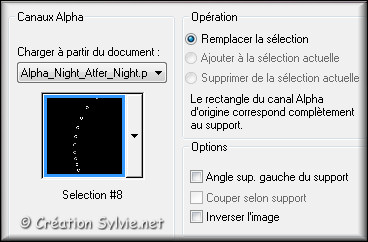
Appliquer la couleur Arrière-plan (bouton droit de la
souris)
Sélections - Désélectionner tout
Effets - Effets 3D - Ombre de portée
Couleur Noire
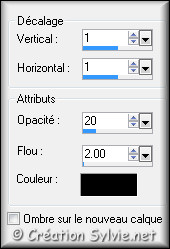
Calques - Fusionner - Fusionner avec le calque de
dessous
Étape 25
Ouvrir le tube misted visage femme de votre choix
Édition
– Copier
Retourner à votre tag
Édition Coller comme
nouveau calque
Image – Redimensionner
Décochez Redimensionner tous les calques
Redimensionner à
36%
Effets - Effets d'image – Décalage
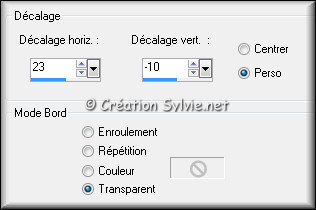
Calques – Agencer – Déplacer vers le bas
Palette des calques
Activer le calque Raster 7
Calques - Fusionner - Fusionner avec le calque de dessous
Effets – Modules externes - Flaming Pear – Flood
Même configuration que l'étape 12 (déjà en mémoire)
Étape 26
Image – Ajouter des bordures – Symétrique coché
Taille de 2 pixels = Couleur #401237
Étape 27
Ajouter votre signature
Calques - Fusionner - Fusionner les calques visibles
Voilà ! Votre tag est terminé
Il ne vous reste plus qu'à le redimensionner si nécessaire et à
l'enregistrer en format JPG, compression à 25
J'espère que vous avez aimé faire ce tutoriel. :)
IIl est interdit de copier ou de distribuer
cette traduction sans mon autorisation
Autre résultat
Tube de Mary et Nara Pamplona

Résultat de Martine

|